QuickConnect 允许客户端应用程序通过 Internet 连接到 Synology NAS,而无需设置端口转发规则。QuickConnect 还可以与 Synology 开发的套件搭配使用,如 Audio Station、Video Station、Download Station、Surveillance Station、Synology Photos、File Station、Note Station、CMS、Synology Drive 和移动应用程序。
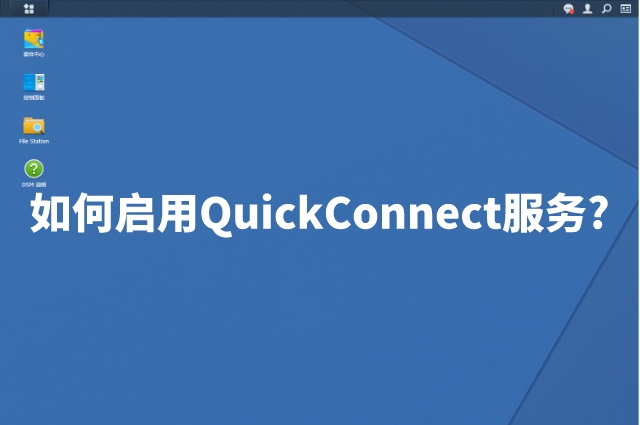
若要启用 QuickConnect:
- 进入控制面板 > 外部访问 > QuickConnect。
- 勾选启用 QuickConnect。
- 如果未登录您的 Synology 帐户,则会弹出登录窗口。在此窗口中输入现有 Synology 帐户信息或注册新帐户。
- 指定新的 QuickConnect ID。确保它容易记住,这样您就可以随时访问您的 Synology NAS。
- 单击应用。
注:自定义 QuickConnect ID 只能包含英文字母、数字和破折号 (-)。必须以字母开头,不可用破折号结尾。
若要提高 QuickConnect 连接性:
您的 Synology NAS 提供了高级选项,以便于 QuickConnect 访问更适应不同的网络环境。
- 进入控制面板 > 外部访问 > QuickConnect > 高级,然后单击高级设置。
- 在选项中选择以下选项以适合您的需求:
- 启用 QuickConnect 中继服务:如果无法在当前网络环境下对 Synology NAS 进行直接 QuickConnect 访问,则您的 QuickConnect 连接将通过 Synology 中继服务器进行中继。
- 自动创建端口转发规则:当您的 Synology NAS 在已启用 UPnP 的路由器之下时,路由器将收到通知为 QuickConnect 创建端口转发规则。
- 单击应用。
注:①中继的 QuickConnect 连接可能较慢,因为网络延迟较长。
②当允许路由器为 QuickConnect 创建端口转发规则时,Synology NAS 可能会遭受安全风险
若要为特定应用程序/服务启用/禁用 QuickConnect:
- 进入控制面板 > 外部访问 > QuickConnect > 高级,然后单击高级设置。
- 在权限中选择您要为其启用或禁用 QuickConnect 的应用程序/服务。
- 单击应用。
注:为提高 QuickConnect 性能,建议进入控制面板 > 外部访问 > 路由器配置中为各项服务配置端口转发规则 ①DSM:5000 (HTTP);5001 (HTTPS) ② Synology Drive:6690
